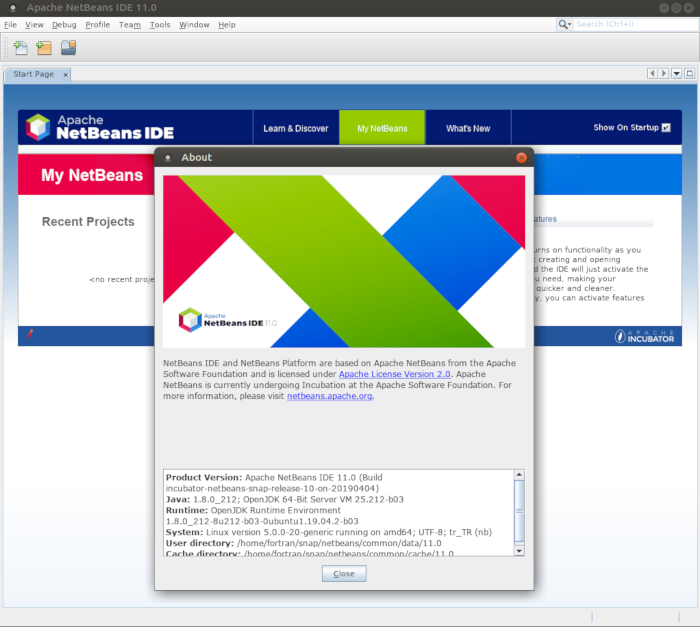Java, PHP, C, C++, Python gibi programlama dillerini yapısal uygulamalar için destekleyen en popüler platformlar arası bir IDE (Integrated Development Environment) olan Netbeans, Debian 9’a nasıl yüklenir? Kısaca buna göz atacağız. JavaTM programlama dili ile yazılmış, modüler ve standartlara dayalı entegre (IDE) geliştirme ortamıdır. NetBeans’ı Debian 9’a yüklemeye başlamadan önce, sisteminizde root olmayan ama sudo ayrıcalıklarına sahip kullanıcı hesabının bulunması gerektiğini hatırlatmak isterim. Sözdizimi vurgulama, yeniden kod düzenleme, kod oluşturma vb. birçok harika özellik içeren tam özellikli bir IDE olan Netbeans’in kurulumuna geçmeden önce, sisteminizde Java kurulu olup olmadığını kontrol etmelisiniz. Bunu yapmak için
Java, PHP, C, C++, Python gibi programlama dillerini yapısal uygulamalar için destekleyen en popüler platformlar arası bir IDE (Integrated Development Environment) olan Netbeans, Debian 9’a nasıl yüklenir? Kısaca buna göz atacağız. JavaTM programlama dili ile yazılmış, modüler ve standartlara dayalı entegre (IDE) geliştirme ortamıdır. NetBeans’ı Debian 9’a yüklemeye başlamadan önce, sisteminizde root olmayan ama sudo ayrıcalıklarına sahip kullanıcı hesabının bulunması gerektiğini hatırlatmak isterim. Sözdizimi vurgulama, yeniden kod düzenleme, kod oluşturma vb. birçok harika özellik içeren tam özellikli bir IDE olan Netbeans’in kurulumuna geçmeden önce, sisteminizde Java kurulu olup olmadığını kontrol etmelisiniz. Bunu yapmak için java -version komutunu verebilirsiniz.
Sisteminizde Java kurulu ise şuna benzer bir çıktı almanız gerekir:
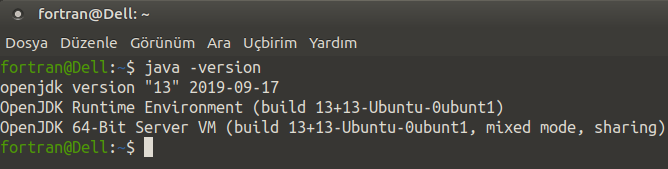
Sisteminizde Java kurulu değilse, bir komut bulunamadı hatası alırsınız. O zaman ilkin Java’yı kurmalısınız. O halde öncelikle depolarımızı güncelleyelim:
sudo apt update
Sonra Java kurulumuna geçelim:
sudo apt install openjdk-8-jdk
Böylelikle Java kurulumu tamamlanmış oluyor. Tekrar
java -version
komutunu verirseniz, bu kez kurulu Java ile ilgili bilgiler ekrana dökülecektir. Sıra, Debian 9 için daha iyi paket yönetimi desteği sunan Snappy‘nin kurulumuna geldi. Snappy, sisteminizde zaten kurulu ise bir sonraki adıma geçebilirsiniz. Ancak kurulu değilse, kurmak üzere aşağıdaki komutu verebilirsiniz.
sudo apt install snapd snapd-xdg-open
Snappy kurulumundan sonra, artık Netbeans kurulumuna geçebiliriz. Şimdi Netbeans’i Debian 9’a yükleyelim. Bunun için;
sudo snap install netbeans --classic
komutunu vermeniz gerekiyor. Komutu verdiğinizde, sizi aşağıdaki gibi bir yükleme penceresi karşılayacak ve kurulum süresince süreci buradan izleyebileceksiniz.

Yükleme sona erdiğinde ise aşağıdaki gibi “Apache Netbeans’den netbeans 11.0 yüklendi” gibi sonuç ekranıyla karşılaşacaksınız.
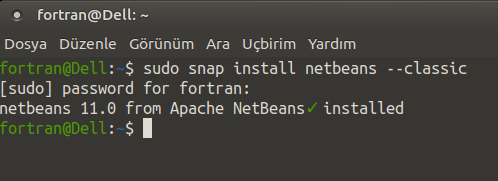
Kuşkusuz Netbeans, uygulama menüsüne de yerleşti ancak, ilk açılışı yükleme yaptığınız terminal penceresinden;
netbeans
komutuyla da yapabilirsiniz. Karşınıza açılan pencere aşağıdakine benzer bir şey olacaktır: